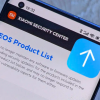Добрый день. Сегодня мы хотим рассказать вам о продукте vOPS™ Server Standard компании VKernel.
Добрый день. Сегодня мы хотим рассказать вам о продукте vOPS™ Server Standard компании VKernel.
vOPS™ Server Standard — система мониторинга гипервизоров, которых в общем-то на рынке достаточно. Почему же нас заинтересовал именно этот продукт и чем он отличается от остальных? Например, возможностью одновременного мониторинга Hyper-V, Red Hat Enterprise Virtualization (RHEV) и VMware. Любопытно. Но еще больше нас заинтересовали его возможности биллинга. Именно эта особенность продукта указана на странице технологических партнеров Microsoft по Self-Service порталу.
Кому это нужно? Прежде всего тем, кто хочет предоставлять услуги по модели IaaS.
Итак, вот что умеет vOPS™ Server:
- планирование ресурсов,
- контроль производительности,
- оптимизация использования ресурсов и подсчет издержек,
- формирование отчетов, подсчет стоимости использования ресурсов, выставление счетов.
Последний пункт наиболее интересен — система умеет собирать статистику по ресурсам, используемым пользователями, и формировать отчеты как о количестве доступных пользователю ресурсов, так и о том, сколько реально он их использовал и сколько денег все это стоило.
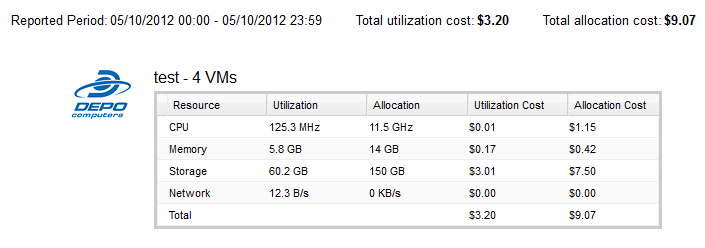
Выглядит красиво, так что приступим к установке.
30-дневную пробную версию можно скачать на сайте VKernel. Интересная особенность продукта: серверную часть не нужно никуда устанавливать — просто качаем готовую виртуальную машину под один из поддерживаемых гипервизоров (VMware, Hyper-V, RHEV). Внутри виртуальной машины живет openSUSE 11.4 Celadon, каких-либо настроек кроме назначения статического IP (что тоже по желанию) производить не нужно, все готово к получению и перевариванию статистики от хостов.
Веб-интерфейс сервера находится по адресу, который получила виртуальная машина. Первым делом нам предлагают создать подключения к менеджерам гипервизоров.
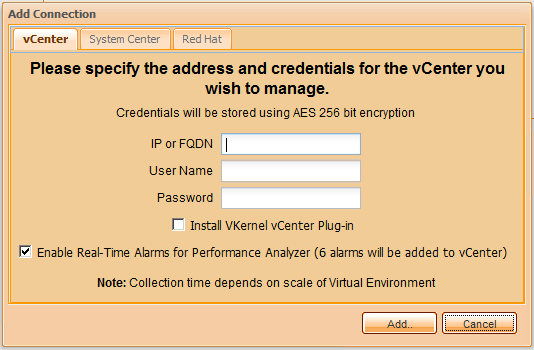
Для VMware вводим адрес vCenter и указываем юзера с правами администратора. Если поставить галочку ‘Install VKernel vCenter Plug-in’, в vCenter добавится значок VKernel, через который можно попасть в тот же веб-интерфейс, но через окно vCenter.
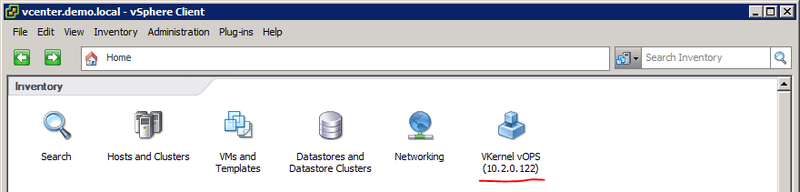
Для RedHat аналогично — адрес RHEVM и администратор. А вот к Hyper-V подключиться уже труднее. Дело в том, что для сбора статистики с Hyper-V хостов vOPS использует System Center Operations Manager 2007 R2 и Virtual Machine Manager 2008 R2 (в ближайшем будущем обещают поддержку System Center 2012). Для того чтобы подружить все это, используется небольшая программка Hyper-V Collector (она включена в комплект файлов, скачиваемых с виртуальной машиной для Hyper-V).
Отдельную виртуалку под Hyper-V Collector создавать жирновато, поэтому мы поставили его вместе с VMM. При запуске Hyper-V Collector появляется окошко с тремя вкладками — Service, Database и Connections. Во вкладке Service проверяем, запущен ли сервис.
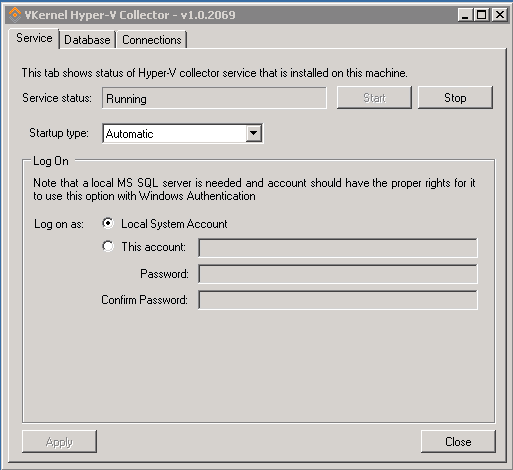
Во вкладке Database указываем SQL-сервер для хранения информации — можно выбрать MS SQL, PostgreSQL или Oracle. PostgreSQL уже живет внутри виртуальной машины с vOPS сервером, поэтому его и выбираем. Указываем также его адрес, базу данных vkernel, логин и пароль по умолчанию — postgres.
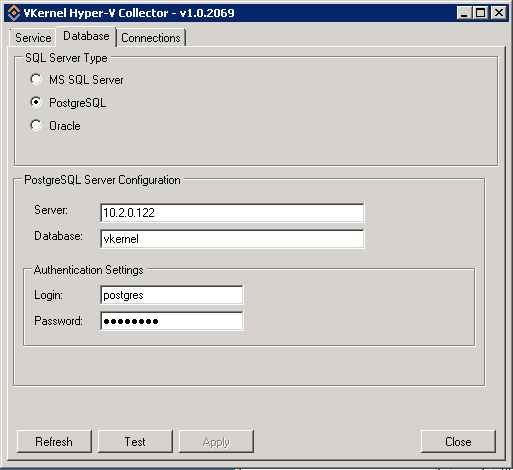
Теперь вкладка Connections — тут нужно добавить System Center Operations Manager 2007 R2. При этом коннектор предложит добавить необходимые management pack’и. Если по каким-то причинам это сделать не получается автоматически, паки можно добавить через консоль SCOM руками. Найти их можно в папке C:Program Files (x86)VKernelVKernel Hyper-V CollectorManagement Pack.
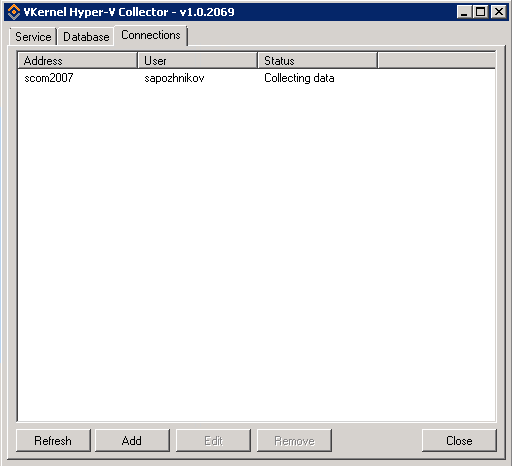
Возвращаемся к веб-интерфейсу. Информацию о подключении можно посмотреть под значком шестеренки:
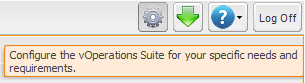
Если все было сделано правильно, SCOM- и Hyper-V-хосты, которые он мониторит, автоматически добавятся в панель навигации.
Интерфейс поначалу кажется громоздким, но к нему быстро привыкаешь.

Слева находится навигационная панель, с помощью которой можно перемещаться между объектами инфраструктуры, наверху — 5 кнопок.
Окно vOPS Dashboard имеет несколько настроенных заранее «приборных панелей» и инструменты для создания новых по своему усмотрению.
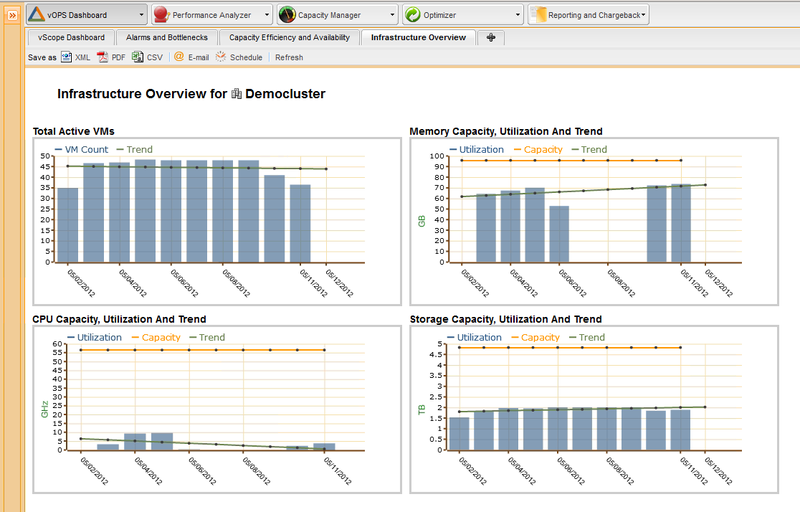
Parformance Analyzer служит для анализа производительности инфраструктуры, отслеживания возникающих на хостах и виртуальных машинах ошибок, формирования и рассылки периодических отчетов и т. п.
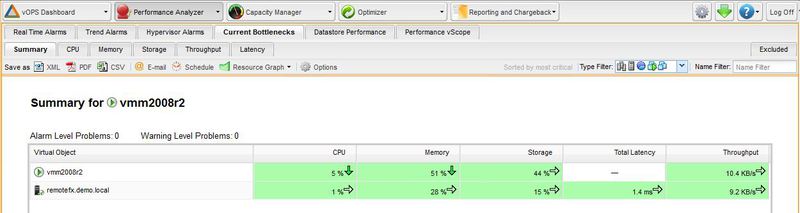
На вкладке Capacity Manager доступен анализ доступности ресурсов и прогноз роста потребностей на следующие 180 дней.
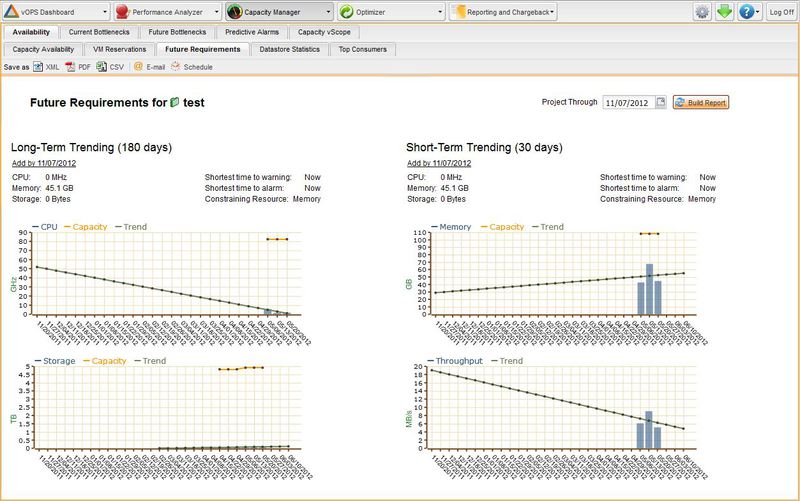
Optimizer предлагает пользователю рекомендации по оптимизации использования ресурсов.
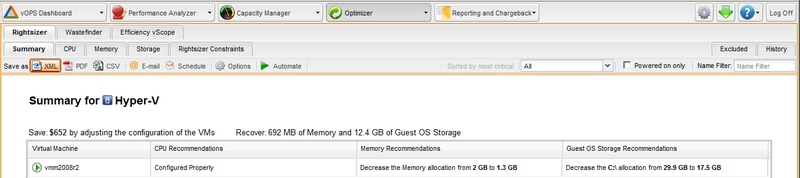
Reporting and Chargeback содержит отчеты о том, какой пользователь сколько денег нам задолжал.
Информация доступна по всем пунктам навигационного меню — от виртуальной машины до всей инфраструктуры сразу.
На Reporting and Chargeback остановлюсь подробнее. Для его работы сначала нужно придумать тарифы. Делается это в настройках vOPS-сервера — значок шестеренки в правом верхнем углу, вкладка Prices.

Настройки достаточно гибкие: можно считать ресурсы как на отдельных хостах, так и по заданным группам, что избавляет от необходимости указывать стоимость ресурсов для каждого узла одного кластера. Измеряется стоимость CPU, Memory и Network в различных единицах. Отдельным пунктом выставляется стоимость использования дискового пространства, при этом для хранилищ также предусмотрена возможность группировки.
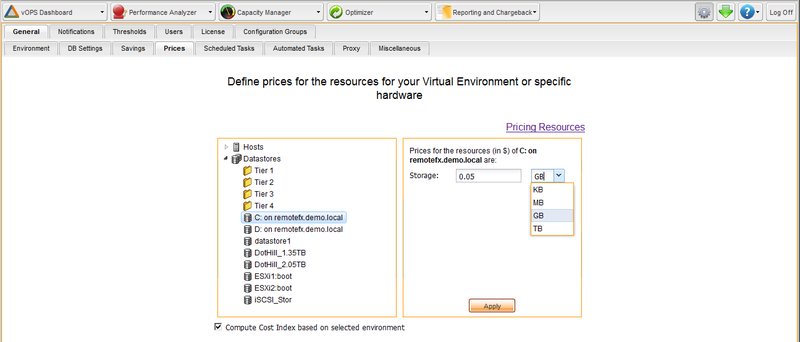
Теперь добавим клиентов, чтобы система начала считать заработанные нами деньги. Заходим в раздел Reporing and Chargeback, выбираем вкладку Chargeback, в панели навигации должна появиться строчка Customers.
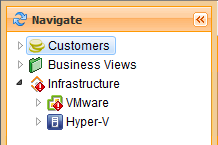
Щелкаем по ней правой кнопкой и добавляем клиентов. Добавляем в разделе Business View (строчкой ниже Customers) отдельные виртуальные машины или целые пулы ресурсов, принадлежащие различным клиентам. Теперь перетаскиваем созданные Business View на имена клиентов в разделе Customers.
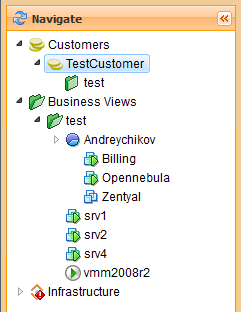
Если ничего не напутали, мы получим отчет о том, сколько же нам должны денег в соответствии с указанным тарифом.
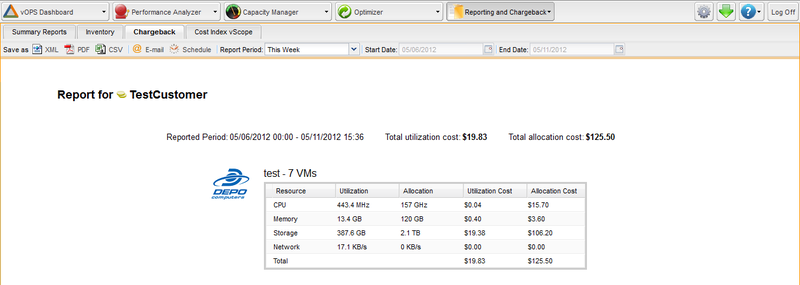
Можно настроить автоматическую рассылку отчетов клиентам в одном из трех форматов: pdf, csv или xml.
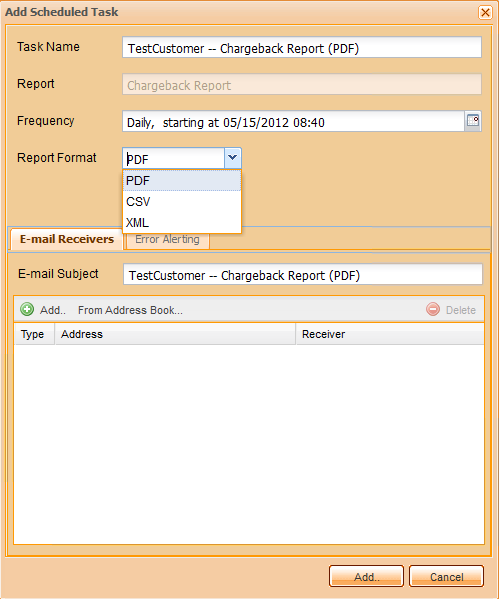
Также можно настроить для клиента доступ к сайту vOPS-сервера (естественно, настраиваются все права и объекты, которые клиент сможет увидеть).
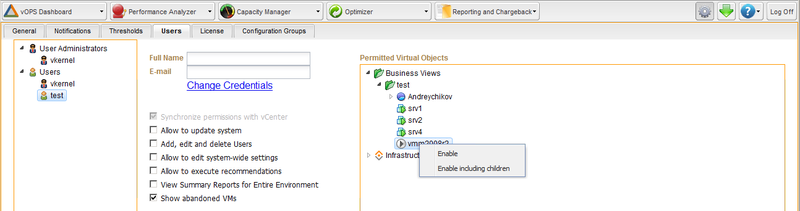
В итоге мы имеем быстро разворачиваемую систему мониторинга, прогнозирования и биллинга ресурсов для IaaS-провайдера, которая к тому же умеет делать все операции с различными гипервизорами в общем интерфейсе.
Masamasa,
системный инженер DEPO Computers
Автор: DEPOteam